文書番号: 000130772
PowerEdge: Jak exportovat protokol aplikace SupportAssist s řadičem pomocí nástroje Lifecycle Controller
概要: Článek vysvětluje, jak exportovat aplikaci SupportAssist s protokolem řadiče pomocí modulu Lifecycle Controller.
文書の内容
現象
Tento článek platí pro servery Dell PowerEdge s řadiči iDRAC7 a 8.
Kliknutím na Přehrát toto video získáte informativního videonávodu.
原因
解決方法
- Firmware řadiče iDRAC7 musí být alespoň verze 2.10.10.10, aby bylo možné vytvořit protokol řadiče RAID.
- Od verze firmwaru řadiče iDRAC 2.30.30.30 se dřívější zpráva technické podpory nazývá SupportAssist Collection
- Aby byl ovladač USB rozpoznán, musí být ve formátu FAT-32 .
Postup:
- Spusťte server a stisknutím klávesy F10 otevřete nástroj Lifecycle Controller.
- Ze seznamu vlevo vyberte možnost Hardware Diagnostics a vyberte možnost Export SupportAssist collection, jak je znázorněno níže.
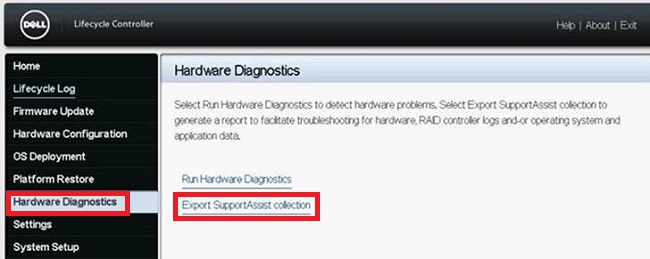
-
Tím přejdete na obrazovku Smluvní podmínky , kde zaškrtněte políčko Souhlasím a v dolní části obrazovky klikněte na tlačítko Další .
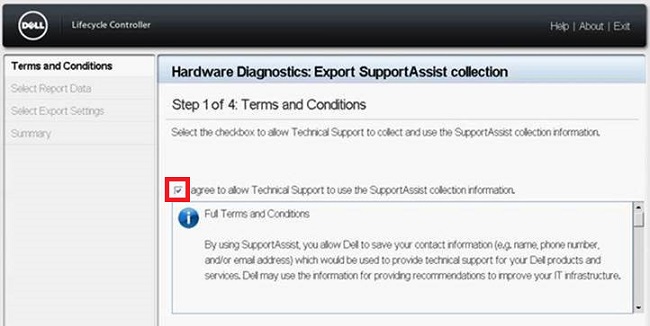
Obrázek 2: Terms and Conditions -
Vyberte možnost Hardware a RAID Controller Logs (případně operační systém a data aplikací, je-li to nutné) a poté klikněte na možnost Next v dolní části obrazovky.
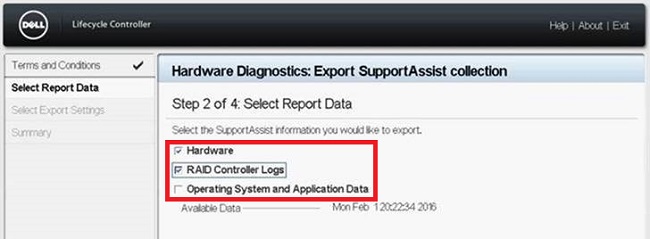
Obrázek 3: Výběr protokolu -
Vložte jednotku USB (formát FAT-32) nebo vyberte příslušnou sdílenou síťovou složku a zadejte údaje o poloze. V dolní části obrazovky klikněte na tlačítko Další a dokončete proces kliknutím na tlačítko Dokončit .
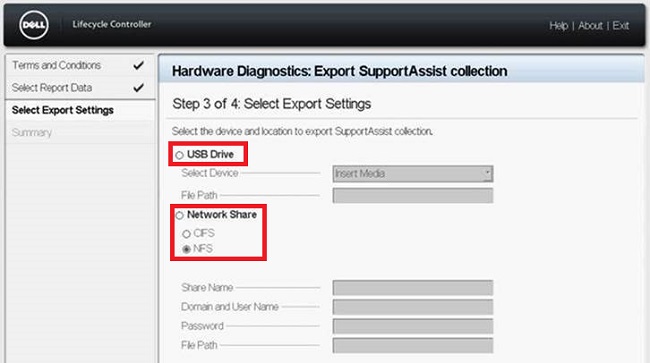
Obrázek 4: Export protokolůObrázek 5: Ukázka konfigurace sdílené síťové složky pomocí CFS
protokolůObrázek 5: Ukázka konfigurace sdílené síťové složky pomocí CFS Obrázek 6: Příklad konfigurace sdílené složky pomocí NFS
Obrázek 6: Příklad konfigurace sdílené složky pomocí NFS
Chybové zprávy
- Chybová zpráva při selhání během načítání dat vybrané zprávy

- Chybová zpráva, když se nástroj Lifecycle Controller nemůže připojit ke sdílené síťové složce
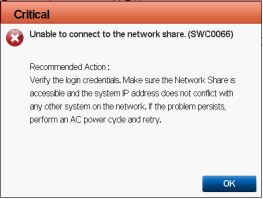
- Chybová zpráva, když se export nezdaří, protože jste zadali neplatný název složky nebo nebyla nalezena jednotka USB
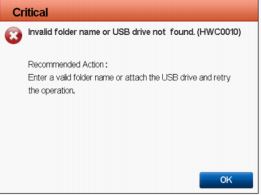
- Chybová zpráva při selhání exportu, protože na jednotce USB není dostatek místa pro kopírování
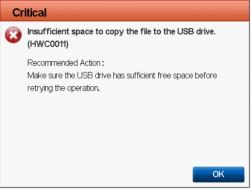
- Chybová zpráva, když se export nezdaří, protože jednotka USB je určena pouze ke čtení
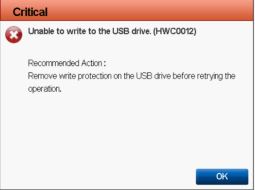
その他の情報
文書のプロパティ
影響を受ける製品
PowerEdge, iDRAC7, iDRAC8, Lifecycle Controllers
最後に公開された日付
12 7月 2024
バージョン
8
文書の種類
Solution